Zobrazuje se vám „Něco se pokazilo? Zkusit znovu načíst“ chyba při přístupu na Twitter v prohlížeči Google Chrome na počítači? Stránky mohou být mimo provoz nebo může být problém s vaším webovým prohlížečem. Různé položky mohou způsobit, že Chrome nespustí Twitter. Ukážeme vám několik způsobů, jak tento problém na vašem počítači obejít.
Některé důvody, proč máte potíže s přístupem na Twitter, jsou, že vaše připojení k internetu nefunguje, vaše rozšíření Chrome jsou vadná, máte zastaralou verzi Chrome a další.
Zkontrolujte připojení k internetu
Když se stránka ve vašem webovém prohlížeči nenačte, první věcí, kterou musíte udělat, je zkontrolovat, zda vaše internetové připojení funguje. Vaše připojení možná přestalo fungovat, což způsobilo nenačtení webu Twitter.
Otevřete v prohlížeči Chrome novou kartu a zkuste přejít na jiný web. Pokud se tento web nenačte, pravděpodobně máte problém s připojením. V takovém případě se pokuste vyřešit problémy s připojením restartování routeru, restartování počítače, opětovným připojením k bezdrátové síti a podobně.
Zkontrolujte, zda nefunguje Twitter
Po potvrzení, že vaše připojení k internetu funguje, zkontrolujte a ujistěte se, že Twitter nefunguje. Je to proto, že nemáte přístup k webu, pokud servery webu čelí výpadku.
Stav Twitteru online můžete zkontrolovat pomocí webu jako Downdetektor. Pokud má Twitter nějaké problémy, najdete je zde na tomto webu.
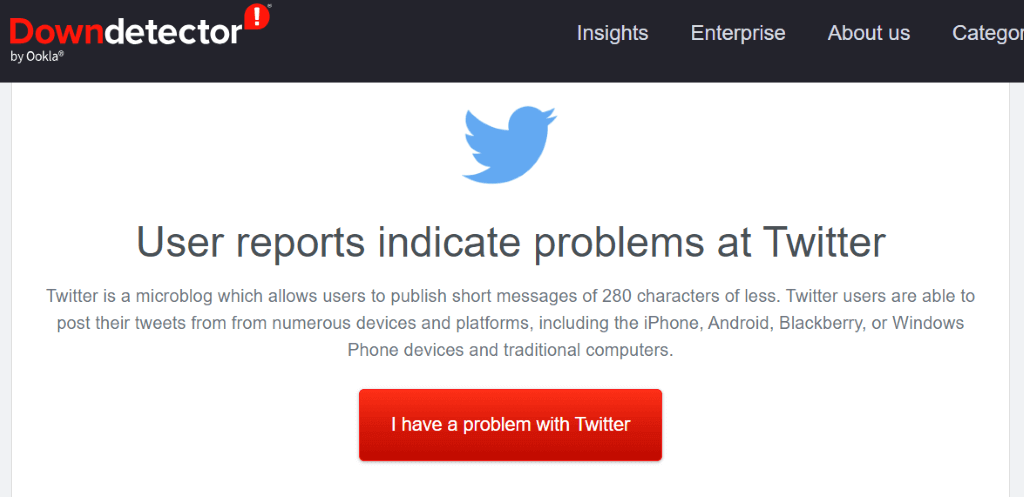
Pokud je Twitter skutečně mimo provoz, počkejte, dokud společnost nevyřeší problémy a obnoví platformu.
Úplně obnovte svou webovou stránku na Twitteru
Pokud máte provedl jednoduché obnovení své webové stránky na Twitteru, ale bez úspěchu, vyzkoušejte tvrdé obnovení, které ignoruje obsah uložený v mezipaměti a načte vaši webovou stránku od začátku. To vám usnadní přístup k webovým stránkám, které se jinak odmítají otevřít.
Svou aktuální webovou stránku můžete obnovit stisknutím a podržením tlačítka Shiftna klávesnici a výběrem ikony obnovení vedle adresního řádku prohlížeče Chrome.
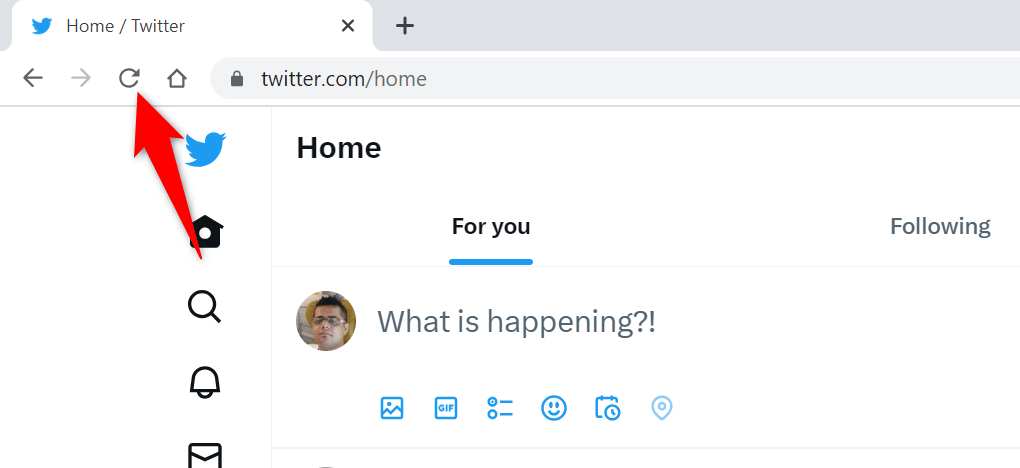 s>
s>
Dalším způsobem, jak obnovit webovou stránku v Chromu, je stisknout Shift+ F5nebo Ctrl+ Shiftspan>+ Rv systému Windows nebo stiskněte Command+ Shift+ Rna počítači Mac..
Restartujte Google Chrome v počítači
Pokud stále nemáte přístup k Twitteru v prohlížeči Chrome, restartujte prohlížeč, aby se problém vyřešil. Váš problém mohl nastat kvůli drobné chybě v Chromu, kterou můžete opravit restartováním prohlížeče.
Ukončení a opětovné spuštění prohlížeče Chrome je stejně snadné jako zadání příkazu do adresního řádku prohlížeče nebo použití standardní metody zavření a otevření v počítači. Zde jsou oba způsoby.
Použití příkazu
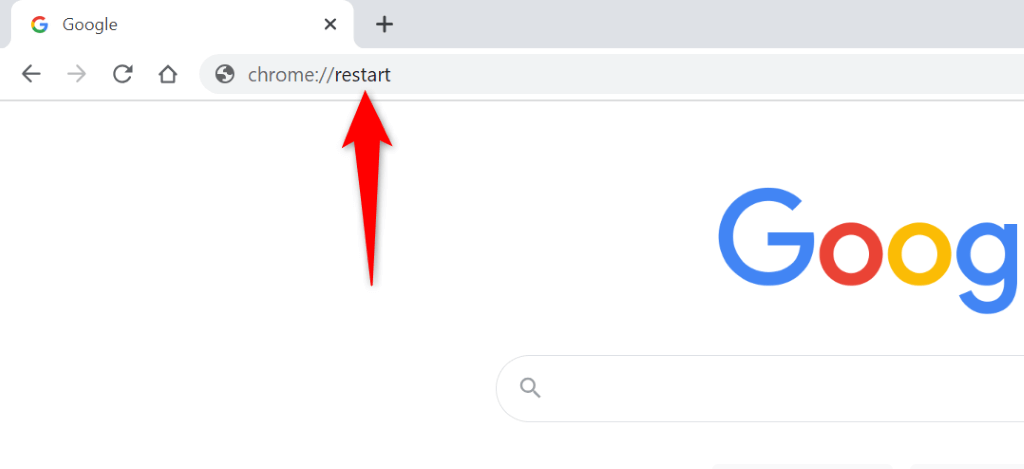
V systému Windows
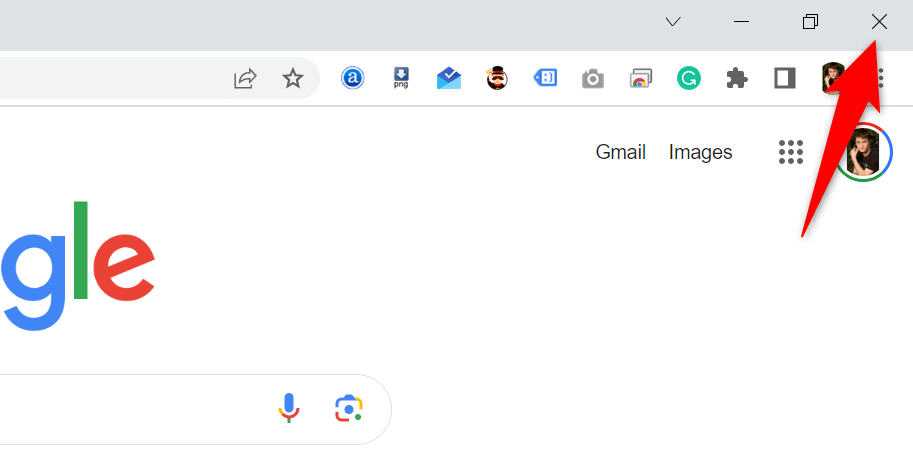
V systému macOS
Vymažte obsah mezipaměti Chromu
Chrome ukládá různé soubory mezipaměti ve vašem počítači, aby urychlil načítání vašich stránek. Někdy se tato mezipaměť poškodí a s vaším prohlížečem nefunguje dobře, což způsobí, že prohlížeč nenačte vaše stránky. To může být důvod, proč se vám zobrazuje „Něco se pokazilo. Zkuste znovu načíst“ při přístupu na Twitter.
Tento problém můžete vyřešit do vymazání mezipaměti souborů Chrome. Neztratíte přitom svou historii procházení, hesla, záložky ani další položky.
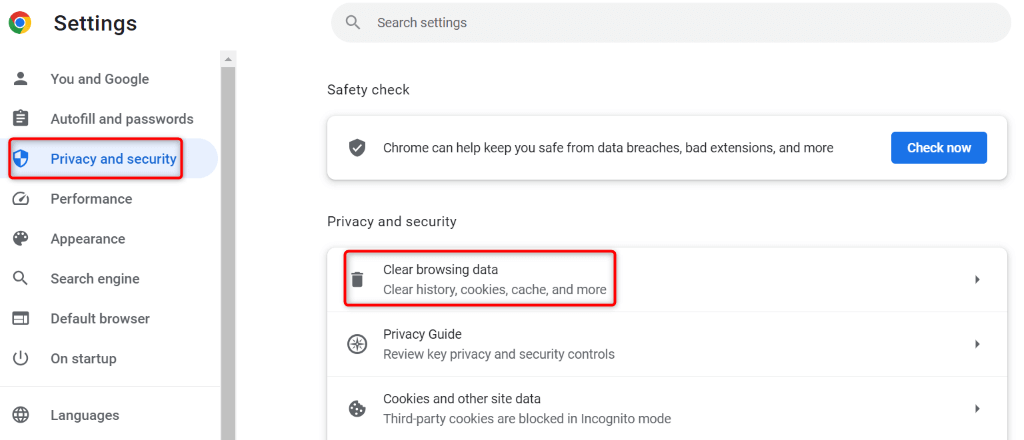 .
.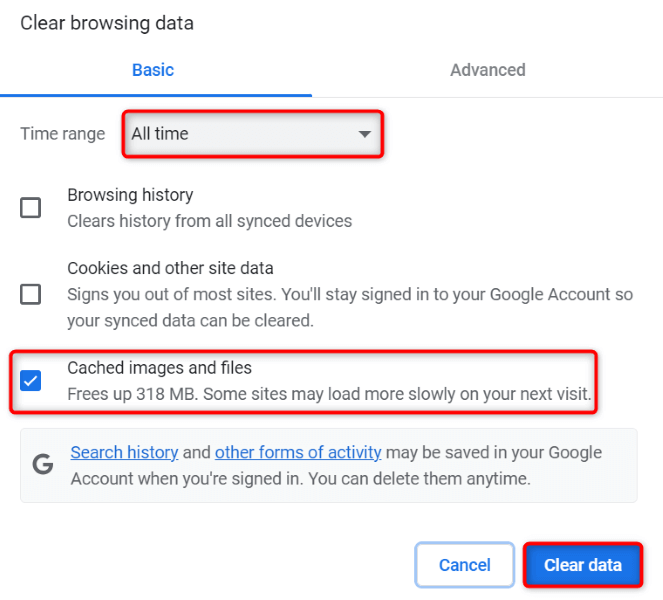
Deaktivujte nainstalovaná rozšíření Chrome
Do Chromu můžete přidat rozšíření a rozšířit tak funkce prohlížeče. Někdy jsou instalovaná rozšíření poškozená, což způsobuje náhodné problémy v prohlížeči. To může být důvod, proč nemáte přístup na Twitter.
V tomto případě vypněte nainstalovaná rozšíření pro Chrome a zjistěte, zda k problému nedochází.
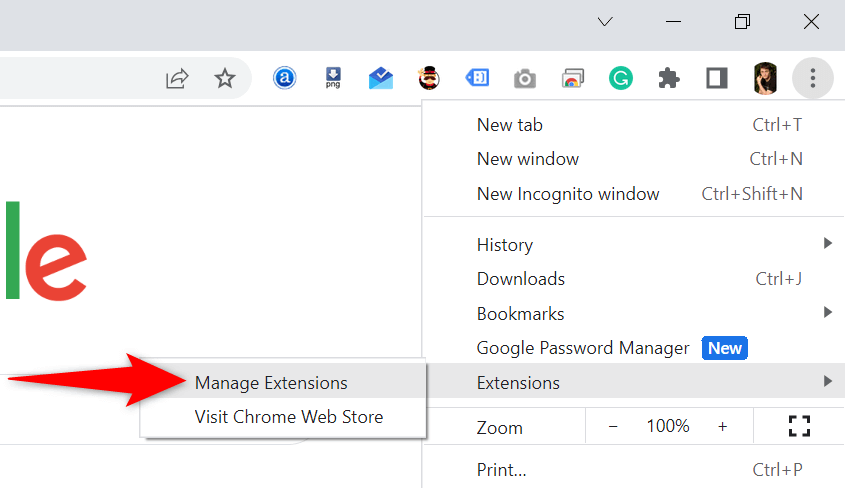
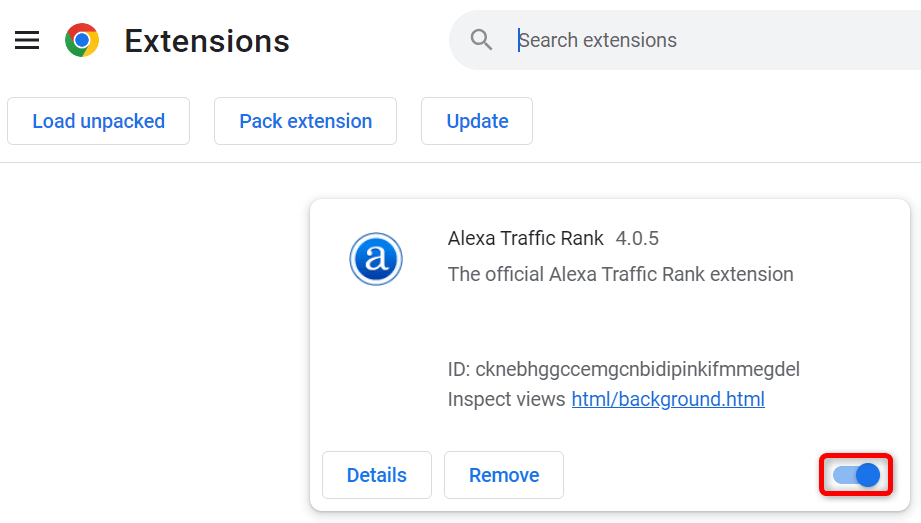
Pokud se Twitter načte poté, co jste deaktivovali svá rozšíření, je na vině jedno nebo více vašich rozšíření. V tomto případě povolte jedno rozšíření, abyste našli viníka, a poté odstraňte toto rozšíření.
Aktualizujte Google Chrome ve svém počítači
Poslední řešení pro vyřešení problému „Něco se pokazilo. Zkuste znovu načíst“ Chyba Twitteru je aktualizujte Chrome v počítači. Možná používáte zastaralou verzi prohlížeče, která obsahuje mnoho chyb a problémů.
Tyto chyby a problémy můžete vyřešit do uvedení prohlížeče na nejnovější verzi.
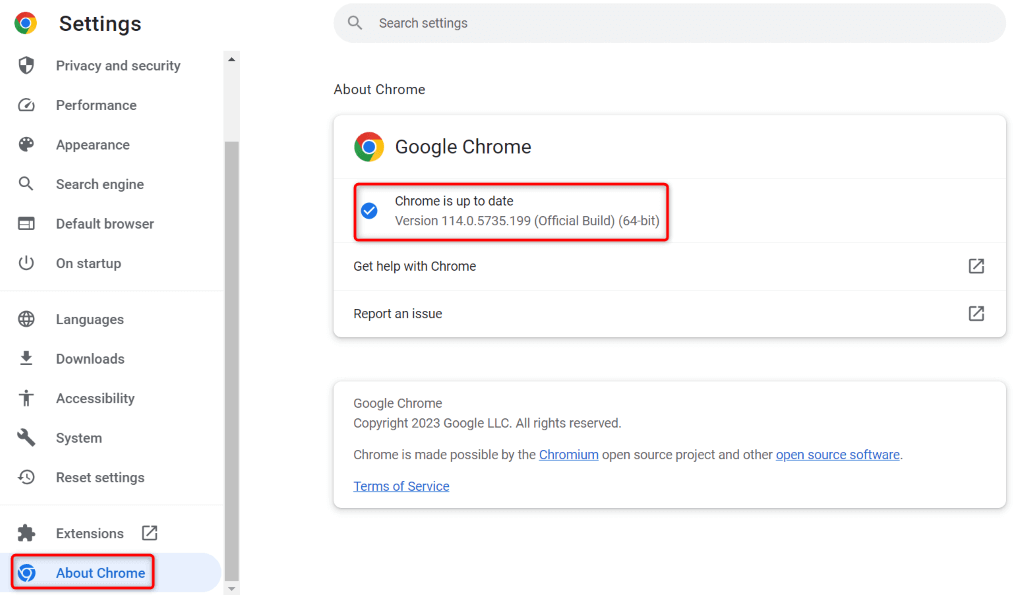
Řešení problémů s přístupem na Twitteru v Chromu na vašem počítači
Je to frustrující, když chcete získat přístup ke svému zdroji Twitter, něčímu profilu nebo zajímavému vláknu a Twitteru jen nenačte se ve vašem prohlížeči. K vyřešení problémů s Twitterem v prohlížeči Chrome můžete použít metody uvedené výše.
Jakmile tyto metody použijete, zjistíte, že se Twitter ve vašem prohlížeči načítá v pořádku a umožňuje vám přístup k veškerému oblíbenému obsahu. Šťastné tweetování!.
.